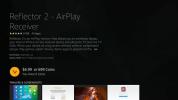MLB instellen en bekijken op Kodi: de beste add-ons van 2020
Met Kodi kun je eenvoudig alles streamen, van films tot muziek, sport, documentaires en tv-programma's. De gratis software functioneert als een hub waarmee je toegang hebt tot een verscheidenheid aan inhoud, het enige wat je hoeft te doen is de juiste extra's te installeren en je zult nooit genoeg dingen te zien krijgen.
Het krachtigste onderdeel van het ontwerp van Kodi is de mogelijkheid om zowel officiële als externe add-ons te gebruiken. Deze naadloze extensies ontgrendelen nog meer inhoud en bieden streams voor zaken als sportevenementen, filmreleases of zelfs live MLB-spellen! Om het meeste uit uw Kodi-apparaat te halen, volgt u de onderstaande gids om te installeren de beste add-ons voor het streamen van live honkbal.

Voordat u begint: installeer een betrouwbare VPN
Kodi is gratis, open source en volledig legaal in gebruik. Sommige niet-officiële add-ons hebben echter de mogelijkheid om op onconventionele manieren toegang te krijgen tot video's, en dat kan u in een gecompromitteerde positie brengen. Wanneer u internet gebruikt, wordt informatie over uw locatie en de gegevens waartoe u toegang hebt, verzameld door ISP's, die vervolgens kunnen worden verkocht of gedeeld met derden. Als je een stream bekijkt die als onwettig is gemarkeerd, kunnen die gegevens tegen je worden gebruikt. Gelukkig is er een gemakkelijke manier om je privacy te beschermen zonder de vrijheid van inhoud op te offeren.
 Telkens wanneer je video's via Kodi streamt, zou je dat moeten doen altijd een virtueel particulier netwerk actief hebben. VPN's fungeren als een tunnel tussen uw computer en de inhoud die u downloadt. Gegevens zijn gecodeerd om persoonlijke gegevens niet-identificeerbaar te maken en uw verkeer wordt naar servers over de hele wereld gestuurd, waardoor het risico dat u uw locatie opgeeft tot een minimum wordt beperkt. Een ander voordeel van VPN's is dat u met slechts een paar klikken geografisch beperkte inhoud kunt omzeilen. Is een show of stream geblokkeerd in jouw land? Met een VPN kun je direct van virtuele locatie wisselen.
Telkens wanneer je video's via Kodi streamt, zou je dat moeten doen altijd een virtueel particulier netwerk actief hebben. VPN's fungeren als een tunnel tussen uw computer en de inhoud die u downloadt. Gegevens zijn gecodeerd om persoonlijke gegevens niet-identificeerbaar te maken en uw verkeer wordt naar servers over de hele wereld gestuurd, waardoor het risico dat u uw locatie opgeeft tot een minimum wordt beperkt. Een ander voordeel van VPN's is dat u met slechts een paar klikken geografisch beperkte inhoud kunt omzeilen. Is een show of stream geblokkeerd in jouw land? Met een VPN kun je direct van virtuele locatie wisselen.
Het kiezen van een goede VPN is niet eenvoudig, maar IPVanish is een geweldige plek om te beginnen. De service biedt snelle downloads zonder verkeers- of bandbreedtebeperkingen, een strikt nullogboekbeleid en het heeft meer dan 750 servers in 60 verschillende landen (op het moment van schrijven).
De IPVanish-apps zijn lichtgewicht en werken goed op elk apparaat, waardoor je de vrijheid hebt om Kodi te gebruiken op telefoons, tablets, laptops, en pc's. IPVanish is een geweldige metgezel voor de Kodi-ervaring, waardoor u kunt genieten van alle films en MLB-games die u kunt omgaan met.
EXCLUSIEVE LEZERSDEAL: Verslavende tips die lezers kunnen bespaar hier maar liefst 60% over het IPVanish jaarplan.
Hoe Kodi-add-ons te installeren
Het installeren van Kodi-add-ons is een proces in meerdere stappen, maar als je het eenmaal onder de knie hebt, kun je het met je ogen dicht doen. De software wordt geleverd met een selectie van officiële add-ons die u vanuit het hoofdmenu kunt doorbladeren en installeren. Extensies van derden zijn op een vergelijkbare manier toegankelijk, u hoeft alleen maar repositories toe te voegen om de add-ons beschikbaar te maken.
Voordat u iets van een externe bron kunt installeren, moet je een optie binnen de Kodi-interface wisselen. Hierdoor kan de software add-ons ophalen en installeren die niet standaard deel uitmaken van het programma.
- Start Kodi en klik op het tandwielpictogram om het systeemmenu te openen.
- Ga naar Systeeminstellingen> Add-ons
- Schakel de schuifregelaar naast de optie 'Onbekende bronnen' in.
- Accepteer het waarschuwingsbericht dat verschijnt.

Nu Kodi externe bestanden kan installeren, bent u klaar om enkele add-ons op te halen. De meeste extensies van derden worden gebundeld in repository's die zijn opgeslagen als zip-bestanden op externe servers. Vertel Kodi waar deze zip-bestanden zijn, pak ze uit en installeer ze op uw gemak.
Overzicht van het installeren van Kodi-add-ons:
- Open Kodi en klik op het tandwielpictogram om het systeemmenu te openen.
- Ga naar Bestandsbeheer> Bron toevoegen. Mogelijk moet u bovenaan op de dubbele punt klikken om naar het begin van de directory te gaan.
- Typ de URL van de invoegtoepassing in het venster dat wordt geopend.
- Typ een aangepaste naam voor de repository en klik op "OK".
- Ga terug naar het hoofdmenu van Kodi en selecteer "Add-ons".
- Klik op het open vakpictogram bovenaan de menubalk.
- Kies "Installeren vanuit zipbestand"
- Selecteer de repository die je zojuist hebt toegevoegd.
- Wacht tot de repository is geïnstalleerd. Er verschijnt een melding wanneer deze gereed is.
- Ga terug naar het menu Add-ons en klik nogmaals op het pictogram voor het openen van de box.
- Kies "Installeren vanuit repository"
- Zoek de add-on die je wilt installeren in de repository.
- Installeer de add-on en wacht op de bevestigingsmelding.
- Open uw add-on vanuit het hoofdmenu en geniet van uw nieuwe inhoud!
Kijken naar de MLB op Kodi - officiële add-ons

De repository van Kodi wordt geleverd met een aantal verbeteringen die uw mediacenter soepeler maken. Alles, van nieuwe skins tot taalpakketten, gratis muziekstreams, videobronnen en sportkanalen, alles is te installeren met slechts een paar klikken. U zult zelfs een aantal standaard add-ons vinden die u direct uit de doos toegang geven tot MLB-inhoud!
Om de volgende officiële add-ons te installeren, ga je naar het hoofdmenu van Kodi en selecteer je Add-ons> Download. Blader door de lijst met video-add-ons en klik op de extensie die u wilt installeren.
MLB.tv

Kijk uit voor MLB-wedstrijden in het reguliere seizoen op elk Kodi-apparaat. De interface is gesorteerd op datum en bevat hoogtepunten, herhalingen, verkorte versies en zelfs volledige versies van alle games. Houd er rekening mee dat u een MLB.tv-account nodig heeft om toegang te krijgen tot een deel van de inhoud.
MLB BasesGeladen

Een Redzone-streamingkanaal voor inhoud die op MLB.tv is geplaatst, met interviews, hoogtepunten, live-uitzendingen en samenvattingen van hoge kwaliteit. Je hebt een actief account bij MLB.tv nodig om deze add-on te gebruiken.
Kijken naar de MLB op Kodi - Sports-add-ons van derden
De streamingkracht van Kodi schijnt echt wanneer je begint met het installeren van add-ons van derden. Hoewel de pack-in-opties iets te wensen overlaten voor honkbalfans, maken onofficiële extensies het gebrek aan MLB-inhoud meer dan goed.
Een korte opmerking voordat je erin duikt. Kodi-add-ons van derden zijn over het algemeen veilig en gemakkelijk te gebruiken, maar dat betekent niet dat u geen problemen zult ondervinden. Betrouwbaarheid kan een probleem zijn, evenals verdwijnende streambronnen en inhoud die spontaan verdwijnt. De add-on-selecties hieronder zijn enkele van de meest betrouwbare in het Kodi-ecosysteem, maar wees voorbereid op een paar minpuntjes op weg naar MLB-streaming.
1. Pro Sport
Pro Sport is een krachtige mededinger in de strijd om de meest inclusieve add-on voor professionele sportstreaming. De extensie verdeelt zijn video's en streams tussen NBA-, NFL-, NHL- en MLB-inhoud, gevolgd door recent voltooide games en games die nog aan de gang zijn. Streams worden niet altijd gearchiveerd, maar als je op zoek bent naar een live MLB-evenement, zou Pro Sport zeker je eerste stop moeten zijn.
Pro Sport is inbegrepen in het SuperRepo-pakket. Als je SuperRepo al hebt geïnstalleerd, ga dan verder met stap zeven hieronder.
Hoe Pro Sport op Kodi te installeren:
- Open Kodi op je lokale apparaat.
- Klik op het tandwielpictogram om het systeemmenu te openen.
- Ga naar Bestandsbeheer> Bron toevoegen (mogelijk moet u op de dubbele punt klikken om naar de bovenkant van de map te gaan)
- Typ de volgende URL precies zoals deze wordt weergegeven: http://srp.nu
- Geef de nieuwe opslagplaats de naam "SuperRepo"
- Klik OK".
- Ga terug naar het hoofdmenu van Kodi.
- Selecteer "Add-ons"
- Klik op het open vakpictogram bovenaan de menubalk.
- Kies "Installeren vanuit zipbestand"
- Selecteer "SuperRepo" gevolgd door uw versienaam van Kodi.
- Selecteer "All" om de volledige SuperRepo-set met add-ons te installeren.

- Ga terug naar het menu Add-ons en klik op het pictogram van het open vak.
- Kies "Installeren vanuit repository"
- Zoek en klik op "SuperRepo All"

- Scrol omlaag naar 'Video-add-ons'
- Zoek "Pro Sport" en installeer

- Open Pro Sport vanuit het hoofdmenu wanneer de installatie is voltooid.
2. Gemaakt in Canada
Deze ongebruikelijke Kodi-add-on richt zich op het leveren van Canadese IPTV-kanalen, compleet met lokaal geproduceerde inhoud in hoge definitie. Een van de verrassende nevenvoordelen hiervan is een robuuste sportsectie met zowel live als gearchiveerde MLB-games die op aanvraag beschikbaar zijn, waarvan de meeste 480p- of 720p-kwaliteit zijn.
Om Made in Canada te installeren, moet je de Koditips-repository aan je apparaat toevoegen. Als je Koditips al hebt geïnstalleerd, ga je door naar stap zeven.
Hoe Made in Canada op Kodi te installeren:
- Open Kodi op je lokale apparaat.
- Klik op het tandwielpictogram om het systeemmenu te openen.
- Ga naar Bestandsbeheer> Bron toevoegen (mogelijk moet u op de dubbele punt klikken om naar de bovenkant van de map te gaan)
- Typ de volgende URL precies zoals deze wordt weergegeven: http://repo.koditips.com
- Geef de nieuwe opslagplaats de naam "Koditips"
- Klik OK".

- Ga terug naar het hoofdmenu van Kodi.
- Selecteer "Add-ons"
- Klik op het open vakpictogram bovenaan de menubalk.
- Kies "Installeren vanuit zipbestand"
- Selecteer het Koditips-bestand.
- Installeer het genoemde bestand repository.koditips-1.0.0.zip (De versienummers kunnen enigszins verschillen.)

- Ga terug naar het menu Add-ons en klik op het pictogram van het open vak.
- Kies "Installeren vanuit repository"
- Zoek en klik op "KodiTips.com Repository"
- Scrol omlaag naar 'Video-add-ons'
- Zoek "Made In Canada IPTV" en installeer.

- Open uw nieuwe add-on vanuit het hoofdmenu wanneer de installatie is voltooid.
3. Sporttoegang
SportsAccess is een extreem populaire HD-sportstreamingsite met een handige add-on voor Kodi. De service toont games en wedstrijden van alle grote sporten, waaronder golf, hockey, tennis, worstelen en UFC. Ze hebben ook de hoge belofte gedaan om elk live MLB-spel elk seizoen te vertonen, dus als je je honkbal-fix wilt, is SportsAccess de juiste keuze.
De SportsAccess-add-on maakt verbinding met de Website van SportsAccess, wat een betaalde service is. U moet zich daar aanmelden voordat u de Kodi-extensie gebruikt. Er zijn meerdere abonnementen beschikbaar, inclusief goedkope opties voor iedereen die gewoon een dag toegang wil.
Hoe SportsAccess op Kodi te installeren:
- Open Kodi op je lokale apparaat.
- Klik op het tandwielpictogram om het systeemmenu te openen.
- Ga naar Bestandsbeheer> Bron toevoegen (mogelijk moet u op de dubbele punt klikken om naar de bovenkant van de map te gaan)
- Typ de volgende URL precies zoals deze wordt weergegeven: http://repo.sportsaccess.se
- Geef de nieuwe opslagplaats de naam "SportsAccess"
- Klik OK".

- Ga terug naar het hoofdmenu van Kodi.
- Selecteer "Add-ons"
- Klik op het open vakpictogram bovenaan de menubalk.
- Kies "Installeren vanuit zipbestand"
- Selecteer "SportsAccess"
- Kies het bestand met de naam repository.sportsaccess.zip
- Wanneer de installatie is voltooid, gaat u terug naar het menu Add-ons en klikt u op het pictogram van de open box.
- Kies "Installeren vanuit repository"
- Zoek en klik op "Sportsaccess XBMC Addons"

- Scroll naar "Video-add-ons" en kies "SportsAccess" en installeer.
- Wanneer de installatie is voltooid, is SportsAccess beschikbaar in uw hoofdmenu van Kodi.

4. Verstoten
Een uitstekende multifunctionele streamingoplossing die een breed scala aan inhoud levert, waaronder een gezonde verscheidenheid aan professionele sporten en MLB-games. De honkbalinhoud is grotendeels gearchiveerd, niet live, en de meeste streams zijn verborgen onder de categorie 'andere sporten'. Het aanbod is zo ongelooflijk gevarieerd dat je de extra stappen echter niet erg zult vinden.
Castaway is eenvoudig te installeren via het Indigo-kanaal, dat deel uitmaakt van de Fusion-repository. Als je al Fusion op je apparaat hebt, ga je door naar stap zeven.
Hoe Castaway op Kodi te installeren:
- Open Kodi op je lokale apparaat.
- Klik op het tandwielpictogram om het systeemmenu te openen.
- Ga naar Bestandsbeheer> Bron toevoegen (mogelijk moet u op de dubbele punt klikken om naar de bovenkant van de map te gaan)
- Typ de volgende URL precies zoals deze wordt weergegeven: https://fusion.tvaddons.ag
(houd er rekening mee dat https niet voor ons werkte. maar het deed mee http: //) - Noem de nieuwe repository "Fusion"
- Klik OK".

- Ga terug naar het hoofdmenu van Kodi.
- Selecteer "Add-ons"
- Klik op het open vakpictogram bovenaan de menubalk.
- Kies "Installeren vanuit zipbestand"
- Selecteer "Fusion" gevolgd door "begin hier"
- Selecteer het bestand met de naam plugin.program.indigo-1.0.4.zip (Merk op dat de versienummers kunnen veranderen.)
- Installeer het zip-bestand.

- Ga terug naar het menu Add-ons en selecteer het pictogram voor Indigo.
- Navigeer vanuit Indigo naar Addon Installer> Sports Addons
- Kies 'Castaway' bovenaan de lijst.

- Wacht tot de installatie is voltooid en open Castaway vanuit het hoofdmenu.
5. Feniks
De multifunctionele Kodi-add-on ondersteunt een grote verscheidenheid aan tv-, film- en sportstreamingservices uit zowel de VS als het VK. Twee van de meest opvallende zijn Sports Demon LIVE en Sports replays. Deze bronnen bieden tonnen livestreams en gearchiveerde hoogtepunten voor NBA-, NHL-, NFL- en MLB-games, allemaal netjes georganiseerd en klaar om te bekijken.
De Phoenix-add-on is verkrijgbaar in de Fusion-repository. Als je deze repo al hebt, ga dan naar stap zeven.
Hoe Phoenix op Kodi te installeren:
- Open Kodi op je lokale apparaat.
- Klik op het tandwielpictogram om het systeemmenu te openen.
- Ga naar Bestandsbeheer> Bron toevoegen (mogelijk moet u op de dubbele punt klikken om naar de bovenkant van de map te gaan)
- Typ de volgende URL precies zoals deze wordt weergegeven: https://fusion.tvaddons.ag
- Noem de nieuwe repository "Fusion"
- Klik OK".
- Ga terug naar het hoofdmenu van Kodi.
- Selecteer "Add-ons"
- Klik op het open vakpictogram bovenaan de menubalk.
- Kies "Installeren vanuit zipbestand"
- Selecteer "Fusion" gevolgd door "kodi-repos" en vervolgens "engels" of "internationaal"
- Zoek onderaan de lijst naar dit bestand: repository.xmbchub-1.0.7.zip (Merk op dat de versienummers kunnen veranderen.)

- Installeer het zip-bestand.
- Ga terug naar het menu Add-ons en klik nogmaals op het pictogram voor het openen van de box.
- Kies "Installeren vanuit repository"
- Ga naar "TVADDONS.ag Add-on Repository"
- Scrol omlaag naar 'Video-add-ons'
- Selecteer en installeer Phoenix.

- Wanneer de installatie is voltooid, opent u Phoenix en alle kanalen vanuit het hoofdmenu.
6. SportsDevil
SportsDevil heeft de reputatie up-to-date en betrouwbaar te zijn, iets wat maar weinig Kodi-add-ons van derden kunnen beweren. De service biedt content en live games voor verschillende professionele sportorganisaties, waaronder de NBA en MLB. Streams zijn gemakkelijk te bekijken en ook van verrassend hoge kwaliteit.
SportsDevil is beschikbaar via de SuperRepo add-on repository. Als je het al hebt geïnstalleerd, ga dan naar stap zeven.

Hoe SportsDevil op Kodi te installeren:
- Open Kodi op je lokale apparaat.
- Klik op het tandwielpictogram om het systeemmenu te openen.
- Ga naar Bestandsbeheer> Bron toevoegen (mogelijk moet u op de dubbele punt klikken om naar de bovenkant van de map te gaan)
- Typ de volgende URL precies zoals deze wordt weergegeven: http://srp.nu
- Geef de nieuwe opslagplaats de naam "SuperRepo"
- Klik OK".
- Ga terug naar het hoofdmenu van Kodi.
- Selecteer "Add-ons"
- Klik op het open vakpictogram bovenaan de menubalk.
- Kies "Installeren vanuit zipbestand"
- Selecteer "SuperRepo" gevolgd door uw versienaam van Kodi.
- Selecteer "All" om de volledige SuperRepo-set met add-ons te installeren.
- Ga terug naar het menu Add-ons en klik nogmaals op het pictogram voor het openen van de box.
- Kies "Installeren vanuit repository"
- Zoek en klik op "SuperRepo All"
- Scrol omlaag naar 'Video-add-ons'
- Zoek "SportsDevil Launcher" en installeer.

- Open SportsDevil vanuit het hoofdmenu wanneer de installatie is voltooid.
Een VPN gebruiken om toegang te krijgen tot geo-geblokkeerde inhoud op Kodi
Kodi is volledig open source en regio vrij. U kunt het op elk apparaat installeren en in elk land gebruiken om toegang te krijgen tot dezelfde inhoud, zonder uitzonderingen. De add-ons volgen een vergelijkbaar model, maar de inhoud waarnaar die add-ons linken kan een ander verhaal zijn. Bekend als 'black-outs', zijn sommige streams gewoon niet beschikbaar in bepaalde regio's, wat een enorme teleurstelling kan zijn wanneer je een live MLB-game probeert te vangen.
Een VPN kan helpen omzeil deze frustrerende inhoudsbeperkingen. Naast het beschermen van uw privacy, bieden VPN's de mogelijkheid om uw virtuele locatie met slechts een paar klikken te wijzigen. Als een game of stream om de een of andere reden niet wordt weergegeven, moet je van VPN-server wisselen en het opnieuw proberen. Dit is vooral handig als je op reis bent en geen live evenement wilt missen.
Is het legaal om honkbal te kijken op Kodi?
Kodi en zijn verschillende add-ons werken op een ongebruikelijke manier. Wanneer je een tv-programma of een live MLB-game streamt, speelt Kodi een video af die elders op internet staat. De bron van het bestand is misschien in het geding, maar wat Kodi in een relatief veilig juridisch grijs gebied houdt, is dat geen van die bestanden wordt gehost of opgeslagen op de servers van Kodi. Noch de kijker, noch Kodi weet hoe het bronbestand is verkregen, wat het moeilijk maakt om inbreuk op het auteursrecht tegen de kijker te claimen.
Legaal of niet, iedereen die inhoud op Kodi streamt, zou een VPN moeten gebruiken. Deze eenvoudige mate van bescherming kan het verschil maken door persoonlijke informatie en routing te verbergen uw verkeer via buitenlandse servers, waardoor uw identiteit wordt beschermd, ongeacht de lokale wetgeving worden.
Zoeken
Recente Berichten
Beste Stremio-add-ons voor 2020
Stremio heeft de afgelopen maanden furore gemaakt als het eerste ha...
Fire Stick versus Chromecast: welke moet ik kopen?
Als u op zoek bent naar een betrouwbare manier om video naar uw tv ...
Hoe u uw iPhone kunt spiegelen of casten naar de Amazon Fire TV-stick
Amazon's Fire TV- en Fire TV Stick-apparaten zijn ongelooflijk hand...